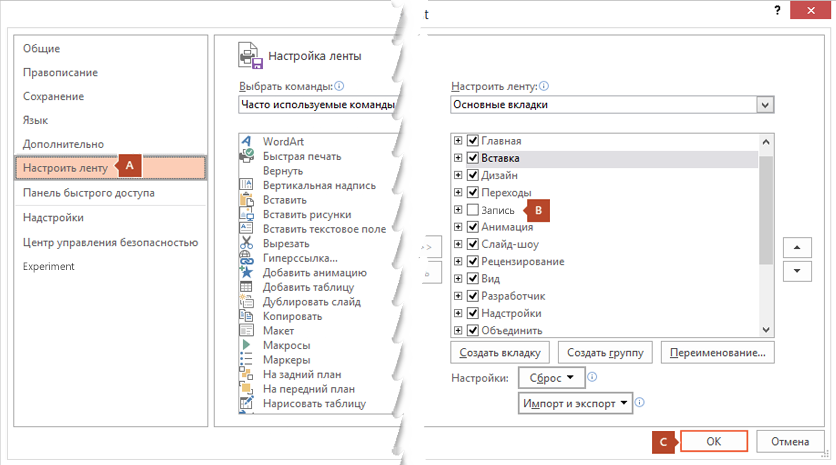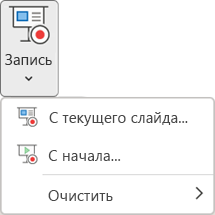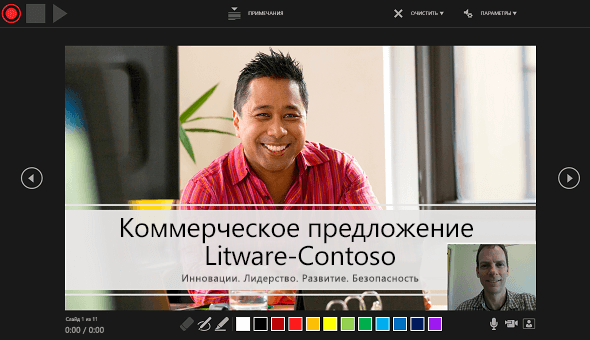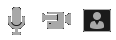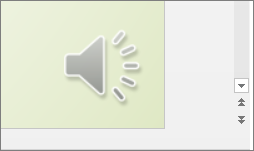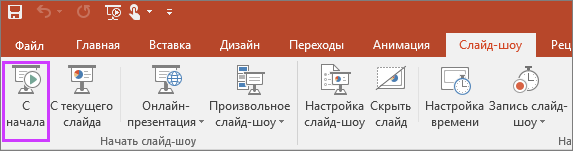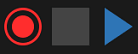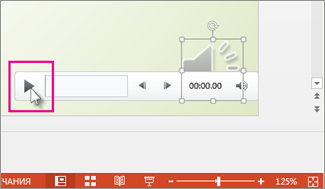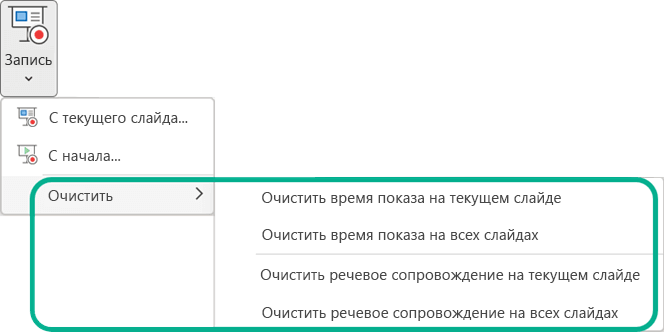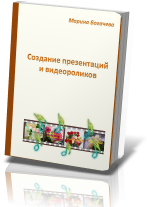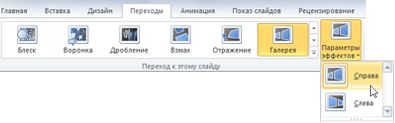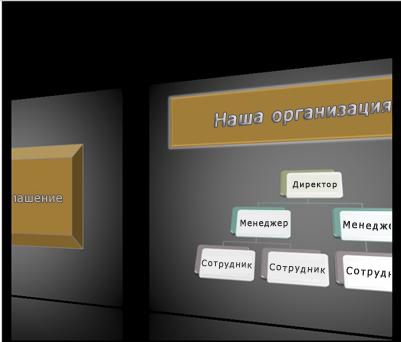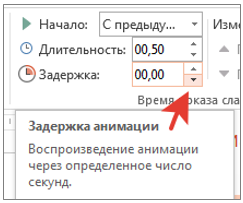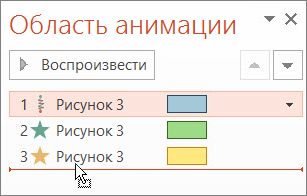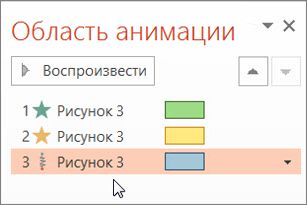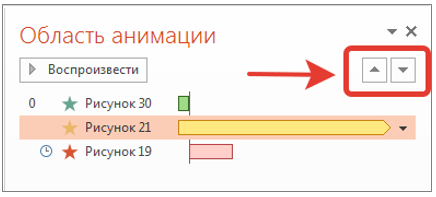Как сделать задержку слайда
Запись слайд-шоу с закадровым текстом и настройкой времени показа слайдов
В этом курсе:
Слайд-шоу, воспроизводимое в автономном режиме или с помощью веб-браузера, можно улучшить, добавив закадровый текст и время показа слайдов. Если у вас есть звуковая плата, микрофон и динамики, а также веб-камера (не обязательно), вы можете записать свою презентацию PowerPoint, а также закадровый текст, время показа слайдов и жесты рукописного ввода.
После записи вы можете воспроизвести свою презентацию для себя и своих слушателей на вкладке «Слайд-шоу», там же где обычно воспроизводятся любые другие презентации. Или можно сохранить презентацию как видеофайл.
(Эта возможность доступна для всех пользователей, независимо от подписки на Microsoft 365. Подписчики получают некоторые дополнительные возможности.)
Чтобы включить вкладку Запись на ленте: на вкладке Файл щелкните Параметры. В левой части диалогового окна Параметры откройте вкладку Настроить ленту. Затем в поле справа, где перечислены доступные вкладки ленты, установите флажок Запись. Нажмите на кнопку ОК.
Чтобы подготовиться к записи, на вкладке Записьили Слайд-шоу нажмите на кнопку Запись слайд-шоу.
Нажатие на верхнюю кнопку запускает запись с текущего слайда.
Нажатие на нижнюю кнопку запускает запись с первого или с текущего слайда.
(Команда Очистить удаляет речевое сопровождение и время показа слайдов, поэтому используйте ее с осторожностью. Команда Очистить активируется, когда вы записываете слайд).
Слайд-шоу откроется в окне записи (похожем на окно в режиме докладчика). В левом верхнем углу расположены кнопки запуска, приостановки и остановки записи. Когда вы будете готовы начать запись, нажмите круглую красную кнопку (или клавишу R). Следует трехсекундный обратный отсчет, после которого начинается запись.
Текущий слайд отображается в основной области окна записи.
Вы можете остановить запись в любое время, нажав клавиши Alt+S на клавиатуре.
По бокам текущего слайда находятся стрелки навигации, с помощью которых вы можете переходить к предыдущим и последующим слайдам.
PowerPoint для Microsoft 365 автоматически записывает время показа каждого слайда, включая время на показ Анимации текста и объектов и переключателей каждого слайда.
Закадровый текст можно записывать в звуковом или видеоформате во время записи презентации. Чтобы включать и выключать микрофон, камеру и окно предварительного просмотра камеры, используйте кнопки в правом нижнем углу окна.
PowerPoint также записывает действия при использовании таких инструментов как «Перо», «Маркер» и «Ластик».
Если вы перезаписываете закадровый текст (в том числе звук или рукописный ввод), закадровый текст, записанный раньше (в том числе звук или рукописный ввод), стирается программой PowerPoint перед тем, как вы начинаете повторную запись на том же слайде.
Чтобы выполнить повторную запись, откройте вкладку Слайд-шоу и нажмите кнопку Запись слайд-шоу.
Вы можете выбрать один из инструментов («Перо», «Ластик» или «Маркер») в нижней части окна текущего слайда. Там также находятся поля для выбора цвета чернил для пера. (инструмент Ластик неактивен, пока вы не добавите объект рукописного ввода на слайд).
Чтобы завершить запись, нажмите квадратную кнопку «Стоп» (или клавишу S на клавиатуре).
После завершения записи закадрового текста, в правом нижнем углу соответствующих слайдов появляется небольшое изображение. Это либо значок звукового файла, либо стоп-кадр веб-камеры, если она была включена во время записи.
Записанное время показа слайдов сохраняется автоматически. (В режиме Сортировщик слайдов время показа слайдов указано под каждым слайдом).
Все записанное вами вставляется в соответствующий слайд, и запись можно воспроизвести на вкладке «Слайд-шоу». Во время записи видеофайл не создается. Однако, если он вам нужен, вы можете Преобразовать презентацию в видео, выполнив несколько дополнительных действий.
Предварительный просмотр записанного слайд-шоу
На вкладке Слайд-шоу нажмите кнопку С начала или С текущего слайда.
При воспроизведении анимация, действия рукописного ввода, звуковые и видеофайлы воспроизводятся синхронно.
Предварительный просмотр записанного слайд-шоу
С помощью треугольной кнопки Воспроизведение в левом верхнем углу окна записи можно предварительно просматривать записи слайдов, которые выделены в этом окне.
В обычном режиме щелкните значок звукового файла в правом нижнем углу слайда и нажмите кнопку Воспроизвести. (При таком предварительном воспроизведении отдельной звуковой записи не отображаются записанные действия анимации или рукописного ввода).
Предварительное воспроизведение закадрового текста можно приостановить.
Установка времени показа слайда вручную
PowerPoint для Microsoft 365 автоматически записывает время показа слайда при добавлении закадрового текста. Или вы можете задать время показа вручную, чтобы синхронизировать слайды с закадровым текстом.
В обычном режиме щелкните слайд, для которого нужно задать время показа.
На вкладке Переходы в группе Время в разделе Смена слайда установите флажок После и введите длительность показа слайда на экране (в секундах). Повторите эту процедуру для каждого слайда, для которого нужно задать время показа.
Если вы хотите, чтобы следующий слайд отображался по щелчку мыши или автоматически через заданное количество секунд (в зависимости от того, какое событие произойдет первым), установите оба флажка: По щелчку и После.
Время показа слайдов можно устанавливать вручную, чтобы сократить длительность записанного слайда. Например, если слайд завершается парой секунд лишнего звука, просто установите время показа так, чтобы слайды сменили друг друга перед началом воспроизведения лишнего звука. Таким образом, вам не нужно будет повторно записывать звук для этого слайда.
Удаление времени показа слайдов или речевого сопровождения
Команда Очистить применяется для удаления времени показа слайдов и речевого сопровождения из записи, которая вам не нужна или которую вы хотите заменить.
Команда Очистить находится в верхней части окна записи. С ее помощью вы можете выполнить действия ниже.
Удалить записи из текущего слайда
Удалить записи из всех слайдов
В обычном режиме есть четыре команды в списке пункта Очистить, с помощью которых вы можете сделать следующее:
удалить время показа из текущего слайда
удалить время показа из всех слайдов
удалить речевое сопровождение из текущего слайда
удалить речевое сопровождение из всех слайдов
Если вам не нужно удалять время показа и речевое сопровождение из всех слайдов презентации, откройте тот слайд, из которого вы хотите их удалить.
На ленте в PowerPoint для Microsoft 365 на вкладке Запись, рядом с кнопкой Запись слайд-шоу нажмите стрелку вниз и в раскрывающемся списке выберите пункт Очистить, а затем выберите соответствующую команду в списке пункта Очистить для своего случая.
Отключение времени показа, речевого сопровождения и рукописного ввода
После записи презентации PowerPoint для Microsoft 365 любые использованные жесты, звук и время показа сохраняются на соответствующих отдельных слайдах. Но их можно выключить при желании, чтобы просмотреть слайд-шоу без них. Для этого выполните действия ниже.
Чтобы отключить записанное время показа слайдов: на вкладке Слайд-шоу снимите флажок Использовать время показа слайдов.
Чтобы отключить записанное речевое сопровождение и рукописный ввод: на вкладке Слайд-шоу снимите флажок Воспроизвести закадровый текст.
Публикация записи для предоставления к ней общего доступа
После внесения нужных изменений в запись вы можете сделать ее доступной другим пользователям с помощью публикации в Microsoft Stream.
В открытой презентации на вкладке Запись выберите пункт Опубликовать в Stream.
Введите название и описание видео.
Задайте другие параметры, включая разрешение на просмотр видео другими сотрудниками организации.
Нажмите кнопку Опубликовать.
Отправка файла может занять несколько минут. Время отправки зависит от длительности видео. Вы можете отслеживать ход выполнения в строке состояния в нижней части окна PowerPoint. После завершения отправки PowerPoint отобразит сообщение:
Щелкните сообщение, чтобы перейти на страницу воспроизведения видео в Microsoft Stream.
Создание скрытых субтитров
Чтобы сделать видео более доступным путем добавления скрытых субтитров, выберите один из следующих параметров, описанных в отдельных справочных статьях:
После создания файла скрытых субтитров вы можете добавить его в видеофайл с помощью PowerPoint.
Как настроить смену слайдов по времени?
Подписка
Страницы
Рубрики
Маленькая книжка — напоминалка
Книга о том, как создать самую простую презентацию в PowerPoint и сделать из неё видеоролик
Свежие записи
15 января (Вт), 2013 | Опубликовано пользователем Марина | Метки: настроить слайды по времени | РубрикиВОПРОС-ОТВЕТ
Чтобы слайды в презентации PowerPoint сменялись автоматически, необходимо на вкладке «Показ слайдов — Настройка демонстрации» выбрать:
Показ слайдов: управляемый докладчиком (полный экран)
Далее, как говорится, возможны варианты.
ПЕРВЫЙ — установить для всех слайдов одно и то же время: на вкладке «Анимация» выбираем «Смена слайда: автоматически после и устанавливаем, например 00:03. Значит, слайд сменится через 3 секунды. Если щёлкнем «Применить ко всем» — все слайды будут демонстрироваться по 3 секунды.
Можно не нажимать «Применить ко всем».
Тогда нужно кликнуть по слайду, и установить для него не 00:03, а, к примеру 00:05 — слайд сменится через 5 секунд. И так для каждого.
Мне больше нравится ВТОРОЙ вариант — устанавливать время во время просмотра презентации. Особенно это хорошо, когда смену слайдов нужно согласовать с появляющимся текстом, музыкой или голосом за кадром. Для этого на вкладке «Показ слайдов» выбираем «Настройка времени»
Как только Вы нажмёте «Настройка времени», начнётся «Репетиция» — в левом верхнем углу появится таймер.
Вам нужно будет только нажимать клавишу » —>» для того, чтобы перейти к следующему слайду.
Мне этот вариант очень пригодился, когда я делала презентацию «Полководец».
Будут вопросы по этой теме или по другой — без стеснения задавайте в комментариях или пишите!
Как настроить время в презентации powerpoint
Настройка времени и скорости перехода
Примечание: Мы стараемся как можно оперативнее обеспечивать вас актуальными справочными материалами на вашем языке. Эта страница переведена автоматически, поэтому ее текст может содержать неточности и грамматические ошибки. Для нас важно, чтобы эта статья была вам полезна. Просим вас уделить пару секунд и сообщить, помогла ли она вам, с помощью кнопок внизу страницы. Для удобства также приводим ссылку на оригинал (на английском языке).
Вы можете изменить длительность перехода, изменить эффект перехода и даже указать звук для воспроизведения во время перехода. Кроме того, вы можете указать время, которое нужно потратить на слайде, прежде чем переходить к следующему.
Используйте Длительность, чтобы настроить скорость перехода. Более короткая длительность означает, что слайд быстро увеличивается, а увеличенное число — медленнее.
Выберите слайд с переходом, который вы хотите изменить.
На вкладке переходы в группе время показа слайдов в поле Длительность введите нужное количество секунд.
Совет: Если вы хотите использовать одинаковую скорость для всех переходов слайд-шоу, нажмите кнопку Применить ко всем.
Многие (но не все) переходы в _з0з_ можно настроить.
Выберите слайд с переходом, который вы хотите изменить.
На вкладке переходы в группе Переход к этому слайду нажмите кнопку Параметры эффектов и выберите нужный параметр.
В этом примере к слайду применен переход к коллекции и выбран параметр от правого.
Переход коллекции с выбранным параметром от справа во время презентации.
На вкладке » Смена слайдов » можно задать время, в течение которого слайд будет находиться в представлении, прежде чем начнется переход к следующему слайду. Если выбор времени не установлен, слайды выделяются при щелчке мышью.
Выберите слайд, для которого вы хотите задать время показа.
На вкладке переходы в группе время в разделе Смена слайда выполните одно из указанных ниже действий.
Чтобы перейти к следующему слайду при щелчке мышью, установите флажок по щелчку.
Чтобы автоматически сделать аванс слайда, установите флажок по времени и введите нужное количество минут или секунд. Таймер запускается после завершения анимации или другого эффекта на слайде.
Чтобы включить и мышь, и автоматический переход, установите флажок по щелчку, а затем — после. Затем введите нужное количество минут или секунд. Слайд будет перемещен автоматически, но вы сможете быстро передвинуть его, щелкнув мышью.
Совет: Если вы хотите, чтобы все слайды переместились с одинаковой скоростью, нажмите кнопку Применить ко всем.
PowerPoint. Настройка времени анимации
Как настроить время запуска для эффекта анимации
Продолжительность и задержка начала эффекта анимации
Чтобы создать задержку между окончанием одного эффекта анимации и началом нового эффекта анимации, введите нужную цифру в поле Задержка вручную или используя стрелки
Начало периода задержки контролируется параметром Начало. Например, если для эффекта установлен параметр П осле предыдущего с задержкой в 2 секунды, то эта задержка начинается после завершения предыдущего эффекта через 2 секунды.
Как изменить порядок воспроизведения эффектов анимации
Если эффекты анимации не воспроизводятся в нужной последовательности, их порядок можно изменить — пересортировать.
Когда вы достигнете нового положения и отобразится красная линия отпустите кнопку мыши, чтобы завершить перемещение.
Также можно воспользоваться кнопками для перемещения
Практические навыки можно получить на занятиях в Мастерской видео-презентаций. Записаться на занятия можно по ссылке >>
В качестве анонса для вас это видео
Как настроить смену слайдов по времени?
Смотрите видеоуроки на YouTube
Если Вам нужна помощь — свяжемся в vk
Подписка
Страницы
Рубрики
Маленькая книжка — напоминалка
Книга о том, как создать самую простую презентацию в PowerPoint и сделать из неё видеоролик
Свежие записи
Январь 15 (Вт), 2013 | Опубликовано пользователем Марина | Метки: настроить слайды по времени | РубрикиВОПРОС-ОТВЕТ
Чтобы слайды в презентации PowerPoint сменялись автоматически, необходимо на вкладке «Показ слайдов — Настройка демонстрации» выбрать:
Показ слайдов: управляемый докладчиком (полный экран)
Далее, как говорится, возможны варианты.
ПЕРВЫЙ — установить для всех слайдов одно и то же время: на вкладке «Анимация» выбираем «Смена слайда: автоматически после и устанавливаем, например 00:03. Значит, слайд сменится через 3 секунды. Если щёлкнем «Применить ко всем» — все слайды будут демонстрироваться по 3 секунды.
Можно не нажимать «Применить ко всем».
Тогда нужно кликнуть по слайду, и установить для него не 00:03, а, к примеру 00:05 — слайд сменится через 5 секунд. И так для каждого.
Мне больше нравится ВТОРОЙ вариант — устанавливать время во время просмотра презентации. Особенно это хорошо, когда смену слайдов нужно согласовать с появляющимся текстом, музыкой или голосом за кадром. Для этого на вкладке «Показ слайдов» выбираем «Настройка времени»
Как только Вы нажмёте «Настройка времени», начнётся «Репетиция» — в левом верхнем углу появится таймер.
Вам нужно будет только нажимать клавишу » —>» для того, чтобы перейти к следующему слайду.
Мне этот вариант очень пригодился, когда я делала презентацию «Полководец».
Будут вопросы по этой теме или по другой — без стеснения задавайте в комментариях или пишите!
Как сделать таймер в презентации
Иногда суть вашей презентации такова, что появляется необходимость в слайды вставить таймер обратного отсчета. Применения могут быть разные. Например, вы готовите викторину в формате Microsoft PowerPoint. Или у вас проходит презентация плана проекта или какого-то технического решения, а на определённом этапе презентации у вас есть выделенный блок на вопросы / ответы, лимитированный по времени. В таком случае не лишним было бы визуализировать для аудитории оставшееся время этой секции. В данной статье рассмотрим несколько способов реализации таймера обратного отсчета. Выделю 2 основных способа:
Таймер обратного отсчёта, выполненный стандартными средствами анимации, имеющимися в PowerPoint
Допустим вы подготовили викторину, решили выполнить ее в поверпоинт, стоит вопрос, как же лимитировать время на обдумывание для участников, и визуализировать таймер. Самый простой способ – это воспользоваться средствами настройки анимации. Инструкция и поясняющие картинки приводятся для версии PowerPoint 2013.
Сначала определимся с концепцией. Допустим выделенное время на обдумывание – минута.
Результат вы можете посмотеть тут:
Создание и форматирование элементов концепции
Кнопка запуска анимации
Создаем простое текстовое поле, форматируем как нам нравится, пишем что-то внутри, например Старт.
Временная шкала.
Создаем 6 текстовых полей с записями 0, 10, 20, 30, 40, 50, 60. Примем, что ряд времени длительностью в минуту будет располагаться на отрезке длиной 24 сантиметра.Расположим все текстовые поля из. п.1. так, чтобы они занимали всю длину отрезка в 24 см. Проще всего расположить текстовые поля 0 – в начале отрезка, 60 в его конце. Все остальные — примерно раскидать в промежутке (можно особо не беспокоиться о расстоянии). Далее нужно выделить весь ряд, на вкладке ФОРМАТ, найти функцию Выровнять, и сделать выравнивание по верхнему краю и распределить по горизонтали.
Ограничитель шкалы и прогресс бар.
Для того, чтобы визуально представлять сколько же времени осталось, сделаем видимый ограничитель прогресс бара. Просто прямоугольник с пустой заливкой, но видимыми границами. Длина прямоугольника будет равна 24 см, мы ранее договорились, что это соответствует одной минуте.
Внутри прямоугольника создадим другой прямоугольник, с не закрашенными границами, но с заливкой, это прямоугольник будет как раз символизировать прогресс бар, в дальнейшем мы ему сделаем анимацию, которая за 55 секунд увеличит его ширину от 0 до максимума. Нужно определить целевую ширину, т.к. мы приняли «ширину минуты» 24 см, ширина «55 секунд» будет равна 24/60*55=22 см. Выставим такую ширину для прогресс бара.
Далее надо собрать текстовый ряд и два прямоугольника в комплект, у меня получилось следующее:
0 и 60 не очень нужны, мы их использовали, чтобы равномерно распределить по шкале другие цифры
Таймер обратного отсчета
Нам понадобится круг, и 6 одинаково отформатированных цифр. После настройки анимации, все цифры надо будет собрать на одно позиции в центре круга. Для удобства настройки анимации, это можно будет сделать после.
Настройка анимации
Начинаем с прогресс бара. Меню АНИМАЦИЯ, кнопка Добавить анимацию, тип анимации – Появление.
После добавления надо выставить параметры:
В итоге прямоугольник начнет постепенно появляться из левой своей стороны после нажатия на кнопку «Старт» в течении 55 секунд.
Для остальных элементов прогресс бара – каймы и тестовых меток количества секунд добавим анимацию (выбрав эти элементы и нажав кнопку Добавить анимацию) “Возникновение” с параметрами:
Для кнопки добавим анимацию с эффектом «Выцветание»:
Далее уберем весь прогресс бар, вместе со всеми прямоугольниками и текстовыми метками после того как пройдет 55 секунд (таймер прогресс бара). Для этого выбираем все объекты, жмем кнопку Добавить анимацию:
Переходим к настройке анимации для счетчика обратного отсчета. Настройки для круга:
Для чисел будут две настроенные анимации сначала с типом «появление», потом сразу за ним с типом «исчезновение» для того же числа.
В итоге у вас должна получиться примерно такая структура:
Размещаем таймер обратного отсчета в нужном месте. Запускаем слайд в режиме демонстрации (shift + F5) и проверяем как все работает.
Готовые таймеры, приложения их магазина «Приложения для Office»
На момент написания статьи в официальном магазине, где можно скачать или приобрести различные надстройки к программам Mictrosoft Office, есть несколько реализаций обратного таймера. Чтобы попасть в магазин из программы PowerPoint, нужно пройти в на вкладку ВСТАВКА панели быстрого доступа. Ссылки в магазин и каталог уже скачанных надстроек – в одноименной секции. Для того, чтобы установить расширение, нужно получить учетную запись Майкрософт.
Slice Timer
Из всех имеющихся приложений, Slice Timer является бесплатным. Вероятнее всего, софт бесплатен, т.к. производитель после выпуска сразу потерял к нему интерес, в настоящее время имеется только один релиз продукта, выпущенный в 2014 году. Приложение требует Office 2013 с sp1 или выше. Есть баг – счетчик запускается только в режиме редактирования слайда, в режиме показа презентации почему-то триггер старта не работает. Тем не менее краткий обзор:
После установки приложения, оно становится доступно по кнопке «Мои приложения» на вкладке ВСТАВКА. Переходим туда, выбираем Slice Timer, жмем кнопку Вставить. После подгрузки на слайде виден экран конфигурации, где можно выставить длительность времени обратного отсчета и тыкнуть в чекбокс Auto start (у меня дальнейшее поведение счетчика после выбора чекбокса и без него ничем не отличается, поэтому зачем чекбокс нужен сказать не могу).
Другая доступная пользовательская настройка – это геометрия счетчика, остальное хардкод. Ниже приведены несколько скриншотов работы счетчика в разных фазах, как видно ближе к концу действия «пирог» с пройденным временем перекрашивается из зеленого в желтый и затем в красный.